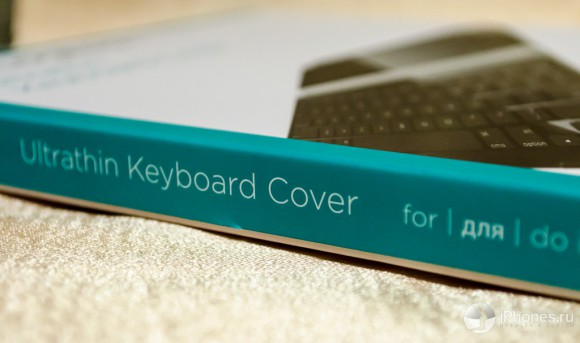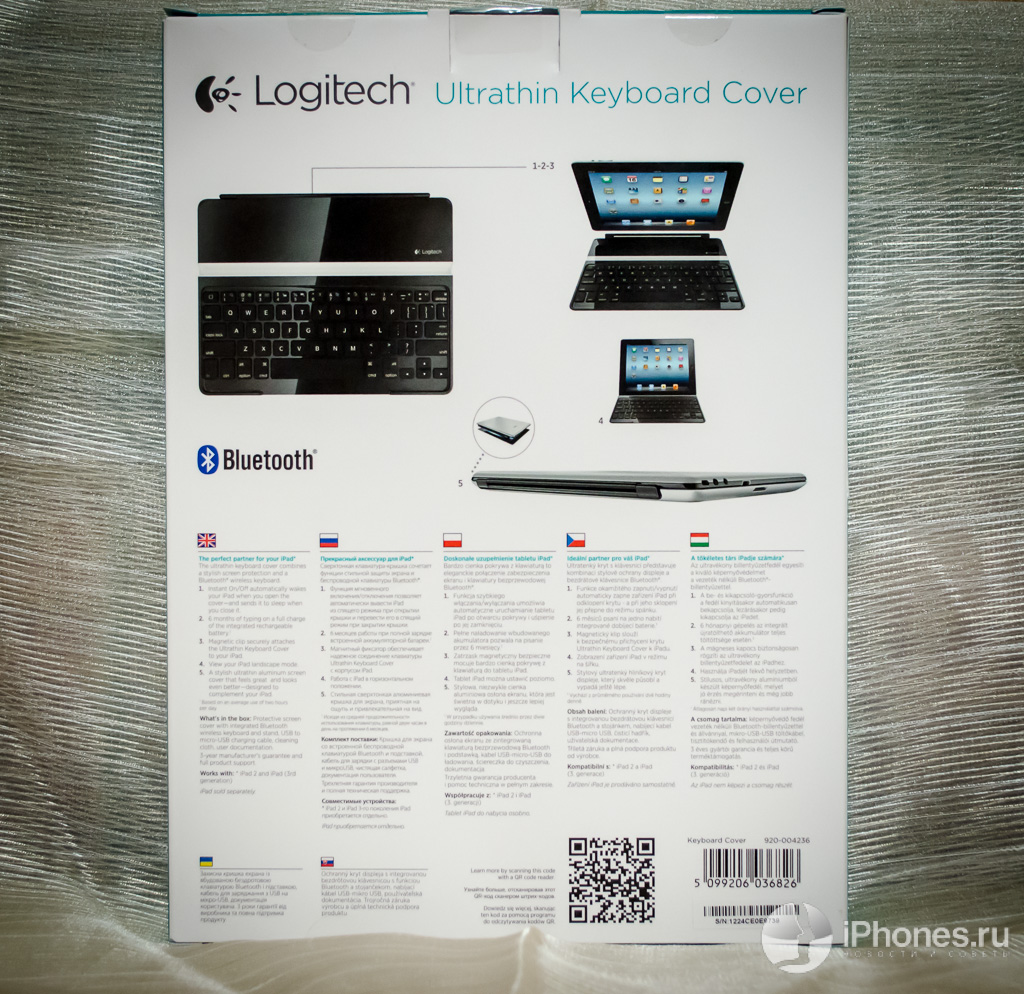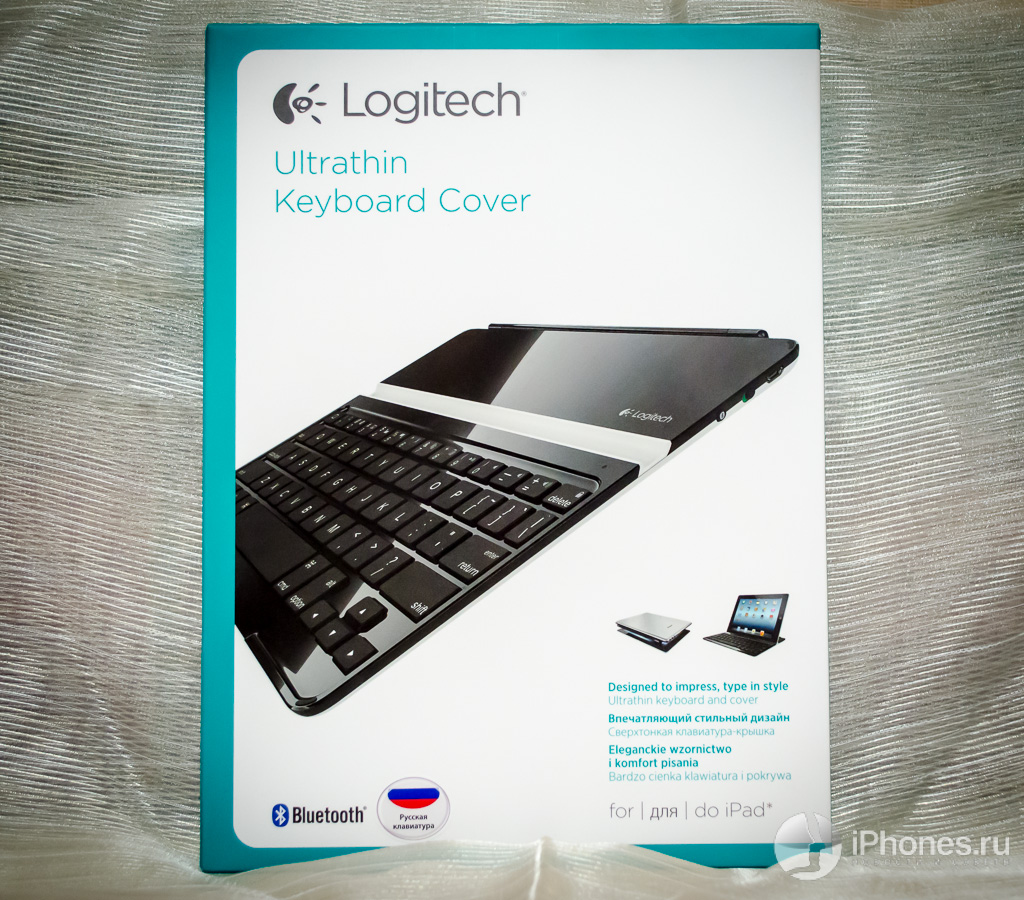Всем добрый день!
Некоторое время назад я уволилась с работы. У меня маленький ребёнок, но досиживать декретный отпуск я не стала.
В мире произошло много волнительных событий, и я решила зарабатывать прямо дома.
У меня есть планшет iPad. Виртуальная клавиатура оказалась мне неудобна, и я занялась поиском беспроводной клавиатуры для планшета.
Фирменная клавиатура Apple стоит немалых денег, этот вариант я отмела сразу.
Чехол-клавиатура мне не нравилась чисто из эстетических соображений, не хотелось лишних элементов.
И вот после долгих поисков я натыкаюсь на Logitech k480. Она мне очень понравилась внешне, плюс подходила по параметрам.
Можно выбрать чёрный или белый цвет, второй в продаже встречается реже.
Далее начался поиск минимальной цены. В большинстве мест стоимость составляла ~3600 рублей.
Но в тяжелые времена пандемии некоторые ИМ начали предлагать скидки и хорошие условия по доставке. Свою клавиатуру я взяла за 2677 рублей на Wildberries, стоимость доставки составила 0 рублей.
Ниже цену я видела в одном месте примерно за 2100 р, но магазин в Москве, а я нет. Побоялась заморочек с доставкой. Сейчас клавиатура на WB немного подорожала. Ссылка на неё в начале отзыва 👆🏼 Экономисты предрекают тяжелейшие времена, поэтому она может ещё подешевеет.
▪️Общая информация
Высота: 20 мм
Ширина: 299 мм
Толщина: 195 мм
Вес: 820 г
Радиус действия Bluetooth: до 10 м (33 ft)
Время работы от батареек: 2 года
Кнопка включения/выключения питания
Световой индикатор заряда батарейки
Изготовитель: Швейцария
▪️Упаковка
Клавиатура была упакована в картонную коробку, открыть ее можно, оторвав наклейки.
Потом нужно снять пакетик
И вынуть полоску сзади, чтобы между прибором и батареей установился контакт. Я сначала вытащила, и только потом вспомнила, что не сделала фото.
▪️Начало использования
Вынув полоску, нужно щелкнуть переключателем сзади. Потом нужно взять своё устройство и включить Bluetooth,
На клавиатуре необходимо нажать кнопку, на которой отмечена ваша ОС, и подержать ее несколько секунд.
Ну и после создаёте пару клавиатура+устройство.
На iOS это делается в настройках, смотрите фото.
Готово, мастер)
▪️Как переключить раскладку на русскую
При первом использовании я столкнулась с проблемой. Подключённая клавиатура печатает на английской раскладке, а вот чтобы переключить на русскую, нужно покопаться. Информации об этом совсем мало, не везде она понятна.
Здесь я напишу вам инструкцию для iOS, к сожалению, про другие устройства не расскажу вам ничего.
Когда у вас всё уже подключено и готово к работе, нужно зайти в Настройки.
Далее выполняйте переходы по картинке
Как переключить клавиатуру Logitech k480 на русскую раскладку на iPad В разделе Физическая клавиатура во второй строчке выберите Русская — ПК Как переключить клавиатуру Logitech k480 на русскую раскладку на iPad И пробуйте печатать. Если там jjjdhfrjhdh, значит попробуйте нажать caps lock. Должно стать русиш.
Если и это не помогло, попробуйте вот что: разорвите пару клавиатура — устройство и переключите виртуальную клавиатуру на русскую (скорее всего изначально у вас стояла английская или эмодзи, но нам так не надо, нам нужно русскую). И после этого вновь создаёте пару Устройство — клавиатура. Все должно сработать.
Всё это я искала и нажимала методом тыка, потратив около получаса драгоценного времени.
▪️Впечатления от использования
✨Планшет/телефон вставляется в специальную выемку. Свои устройства я вставляю прямо в силиконовых чехлах.
iPad вставляется под идеальным углом для работы. С телефоном дело чуть похуже, но в принципе тоже оптимальный угол.
✨Вес клавиатуры около 800 грамм. Многие в отзывах жалуются, что надо быть качком, чтобы носить ее с собой (я не про отзыв на IR, а вообще на разных площадках, хотя бы 1-2 человека да припишут это в минус).
Я не разделяю таких возмущений. Я сама выбрала клавиатуру, в которую вставляются один/несколько телефонов и планшетов. Если бы она весила 100 гр, то просто перевернулась бы под тяжестью устройств. И тогда уж жалобы на вес были бы обоснованы. Да и 820 грамм, ну come on, не такая уж великая тяжесть.
В будущем я планирую работать не только дома, и портативность для меня был важный критерий выбора. Клава стандартного размера не влезла бы в мой маленький рюкзачок. А эта чуть меньше стандартной 299 мм, и я умудряюсь запихать ее в рюкзак 300 мм. Впритык, но влезает)
✨Тихая печать — это не к Logitech k480. Клацание очень звучное, и например, рядом со спящим ребёнком я могу печатать только глубокой ночью. Меня звук совсем не напрягает, скорее даже наоборот.
✨Клавиатура работает от двух батареек типа ААА, они уже в комплекте, ну а потом их можно везде купить.
Приложенных в комплект батареек якобы должно хватить на 2 года.
✨Клавиатура универсальна. Вы можете вставлять туда всё, что хотите, если это влезает и если на этом есть iOS, Android, Windows, ChromeOS. Там есть ограничения по версиям.
iPad или iPhone: iOS 5 или более поздней версии
Планшет или смартфон под управлением Android™: Android 3.2 или более поздней версии
Можете вставлять планшет, телефон, подключать клавиатуру к ноутбуку. Главное, чтобы на устройстве был Bluetooth.
✨Клавиатура чёрная, и на ней видна каждая пылинка. Я, конечно, вытирала ее перед отзывом, но это малоэффективно, каждую частичку не уберёшь.
✨Клавиатура имеет компактный размер, но при этом пользоваться буквами и цифрами достаточно удобно.
Кнопки стрелок поставлены очень близко, а кнопка для скринов (на этой клавиатуре она не имеет специального названия) находится прямо над кнопкой back тоже на довольно близком расстоянии. Периодически, удаляя символы, я промахиваюсь и делаю скриншот экрана, который мне приходится удалять, короче отвлекаться и тратить время.
✨Переключаться между устройствами можно бесшумным колесиком сбоку, переключение очень быстрое, дело нескольких секунд.
✨ Видела в отзывах, что у клавиатуры заваливаются кнопки. У меня ничего не заваливается. Печатаю я не вслепую, но довольно быстро. Не замечала никаких проблем, форма клавиш мне удобна и приятна.
▪️Инструкция
Не несёт никакой практической информации. За конкретикой производитель отправляет на сайт 👉🏼 чпок.
Я заглянула туда, когда пыталась поменять язык. Пробежалась глазами и ни-фи-га не нашла. Там есть полезная инфа, но она изложена непонятными блоками.
Хотелось бы видеть больше конкретики в содержании.
Поменять язык? Сюда.
Клавиатура перестала включаться? Сюда.
Ну типа того. А то за каждым блоком стоит различная информация, идущая сплошняком, с использованием жирного шрифта у каждого нового вопроса. Приходится всё листать и вчитываться в ненужный текст.
▪️Вывод
Клавиатуру Logitech k 480 я рекомендую. Найти аналог в России сложно, их мало. Есть что-то отдаленно похожее на Алиэкспресс, но почитав отзывы, я решила не связываться.
Цена высокая, конечно, 2677 р. со скидкой, а без скидки и за 4000 р. найти можно. Но так уж случилось, что у меня есть хороший планшет, а цены на ноутбуки не маленькие. Так что покупкой я довольна, не жалею ни рубля за неё.
Logitech k480, отзыв. Обычно здесь есть ещё телефон, а планшет стоит вертикально. Но сейчас на телефон я фоткаю.
Ставлю 4, потому что мне не нравится инструкция и за скученность некоторых кнопок.
Отзыв написан с помощью малышки Logitech, за исключением смайлов эмоджи, конечно 😉
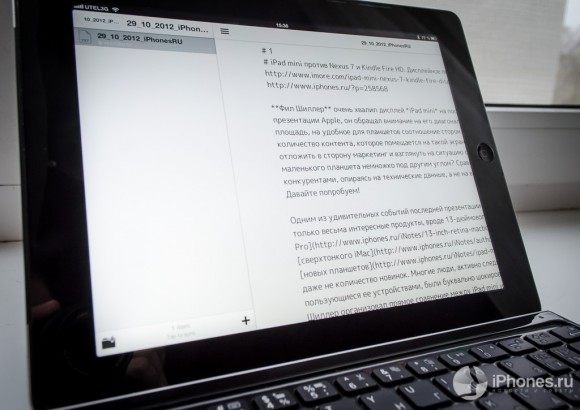
Практически все фотографии ниже кликабельны
В недавней статье о Byword и Markdown упоминалось о том, что это не все инструменты, значительно повышающие эффективность труда на ниве журналистики и обозревательства. Что ж, пришло время раскрыть еще несколько тайн. Например, удобная аппаратная клавиатура для iPad способна в разы повысить скорость работы на планшете, превращая его почти в ноутбук. По крайней мере, это относится к печати и к полноценному оформлению статей для публикации в Сети. Хотя, есть и свои весьма занятные нюансы, о которых читайте ниже. Надеюсь, заинтриговал — поехали!
Содержание
- Через тернии к звездам
- Легкая, местами алюминиевая и… фууу глянцевая
- Клац-клац по кнопочкам
- Ноутбук из iPad
- Инструмент сосредоточения
- Главное — подобрать правильные инструменты!
- Технические характеристики:
- Упаковка и комплект поставки.
- Внешний вид клавиатуры.
- Особенности клавиатуры.
- Программное обеспечение.
- Вывод.
Через тернии к звездам
Долгое время я весьма скептически относился к аппаратным клавиатурам для iPad. Так, поработал с фирменным клавиатурным доком от Apple, с тем, который с 30-пиновым разъемом. Сама клавиатура шикарна, но лишь портретная ориентация для планшета и весьма громоздкая конструкция, которую с собой особо не потаскаешь, меня не устраивали. Пощупал несколько дешевых китайских поделок, а именно, BaiYuYi Bluetooth Folding Keyboard и Aluminium Keyboard Buddy Case — это страх, ужас и выброшенные на ветер деньги. Причина одна и она простая — резиновые клавиши с плохим, сопливым откликом. Печатать с помощью таких банально неудобно.
Потом было клавиатурное затишье на несколько месяцев, пока я не наткнулся на новость о Logitech Ultrathin Keyboard Cover. Очень уважаю компанию Logitech и уже много лет пользуюсь ее периферией для ПК и консолей. Плохо она не делает в принципе. К сожалению, до родных пенатов сей аксессуар добрался только через полгода, но зато сразу в официальном варианте с русской гравировкой. Можно было и раньше заказать без локализации, но на тот момент я еще не горел совсем уж диким желанием заполучить такую клавиатуру. Загорелся, только когда она попала мне в руки и с ее помощью была набрана первая новость. Стоит отметить, что дело было не только в отличном качестве устройства и удобстве самой клавиатуры. Но, обо всем по порядку.
Легкая, местами алюминиевая и… фууу глянцевая
Уверен, кто сталкивался с устройствами Logitech, обращал внимание на их шикарную упаковку. Ultrathin Keyboard Cover не исключение. Только качественный картон внутри и снаружи, только цветная полиграфия и фирменное цветовое оформление упаковки. Кстати, она всегда максимально компактная и спутать ее с боксами от других брендов невозможно.
Упаковочный фетишизм Романа крепчал, но ничего не могу с собой поделать. Очень люблю, когда устройство запаковано классно и обязательно об этом рассказываю. Особенно если есть какая-нибудь необычная фишка. Например, в данном случае производитель скомбинировал матовое покрытие картона и глянцевое — этот момент занятно пересекается с тем, что сама клавиатура глянцевая. Специально сделал снимок с отраженным источником света, чтобы был виден эффект глянцевости. По сути, все фотографии на коробке сделаны в виде глянцевых врезок:
Комплект по-спартански скуден, но для устройства такого рода надобности в каких-то особых дополнительных принадлежностях нет. Помимо самой клавиатуры в коробке присутствуют micro-USB кабель для подзарядки, что делать придется не чаще, чем раз в полгода, инструкция и мягкая тряпочка для размазывания отпечатков пальцев по глянцевой поверхности.
Что касается дизайна, то Logitech не стала выдумывать велосипед и использовала форм-фактор защитной крышки, но с рядом нюансов.
Например, к планшету она крепится за счет металлического магнитного шарнира практически такой же конструкции, как и в iPad Smart Cover.
В режиме печати iPad вставляется в специальную прорезь (поддерживаются модели со второго по четвертое поколение включительно) и это не ново. Вот только внутри этой прорези находится магнит, причем достаточно мощный, чтобы удерживать клавиатуру на весу, если приподнять планшет. Реально удобно и в других аналогичных по конструкции устройствах я такого не встречал.
Угол наклона вполне удобен чтобы с комфортом печатать, расположив всю конструкцию на коленях (чего не сделать с Surface) или же на столе.
Более того, аппарат можно размещать как в ландшафтной, так и в портретной ориентации. Если честно, то последний вариант вызывал опасения, особенно когда впервые берешь клавиатуру в руки. Она ОЧЕНЬ легкая (около 300 г) и даже создается некое ощущение хлипкости. Но, как показала практика, о которой поговорим чуть позже, все устойчиво и надежно.
В закрытом состоянии аксессуар опирается о дисплей на маленькие резиновые ножки. За месяц очень активного использования никаких нареканий не было и эти резинки не отвалились, дисплей не поцарапался.
Из сервисных органов управления и разъемов в Ultrathin Keyboard Cover есть только рычажок питания, кнопка для активации режима поиска Bluetooth-устройств и порт micro-USB для подзарядки. Рычажок питания не понравился, какой-то он сопливый, но пока работает без нареканий. Все эти элементы скучились в верхней части правой грани:
Еще есть сине-зеленый статусный светодиод в верхнем правом углу аксессуара.
Подключение к планшету осуществляется до безобразия просто. Достаточно включить модуль Bluetooth на планшете, нажать на соответствующую кнопку на грани Ultrathin Keyboard Cover, устройство определится планшетом, появится в меню Bluetooth, один клик по нему и все готово, можно пользоваться. В дальнейшем подключение будет осуществляться автоматически и практически мгновенно.
Нижняя панель выполнена из некрашеного алюминия. Сама форма продукта и его оформление сделаны таким образом, что в закрытом состоянии кажется, как будто это фирменный аксессуар Apple:
Все остальное в клавиатуре из пластика, причем в основном это очень маркий глянцевый пластик. Конечно, выглядит эффектно, но лишь до того момента, пока не снял упаковочную пленку. Спустя несколько минут на устройстве появляется много нелицеприятных отпечатков, которые со временем начинают размазываться, покрывая аксессуар тонким слоем жира и его время от времени придется активно вытирать. Хорошо еще, что кнопки из матового, чуть шероховатого и не маркого пластика — это хоть как-то компенсирует тотальную глянцевость.
Клац-клац по кнопочкам
Дизайн дизайном, но важнее функциональность устройства и с этим у Logitech Ultrathin Keyboard Cover проблем нет. Самое важное для клавиатуры — клавиши и их механизм. Хороший тактильный оклик — 50% успеха, удобные и достаточно крупные клавиши — еще 40%, на оставшиеся 10% можно свалить остальные особенности клавиатуры. В данном случае на 95% у рассматриваемого гаджета все хорошо и вот почему.
Кнопки оказались чуть меньшего размера, чем у стандартной клавиатуры в MacBook, но к ним привыкаешь буквально за полчаса. Раскладка точно такая же, как у официально поставляемых в Россию и Украину ноутбуков Apple: с занимающей два ряда кнопкой «Enter» и тильдой («~») в левом нижнем углу.
В клавиатуре нет дополнительного ряда специальных кнопок для iPad, как во многих конкурирующих решениях, но нужные функции присутствуют — они реализованы через клавишу «Fn». А именно, вызов экранной клавиатуры, управление громкостью звука и плеером, блокировка экрана, поиск, переключение языка, плюс выделение слова слева и справа, копирование, вырезание и вставка текста. Это хороший набор полезных функций, но удобнее, когда он реализован с помощью отдельных кнопок, как в ZAGGkeys PRO. Такая клавиатура тоже в хозяйстве имеется, даже ее вариант с подсветкой, но о ней я напишу в следующий раз. А пока вернемся к Ultrathin Keyboard Cover.
Из особенностей дизайна обратите внимание несколько кнопок справа — они уменьшены в размере, чтобы втиснулся огромный Enter. Но в печати это совершенно не мешает, что удивительно.
Ход у кнопок небольшой, но клик четкий. По тактильным ощущениям от нажатий очень напоминает клавиатуру в MacBook Air и эти ощущения мне нравятся. Для печати аксессуар убер-удобен и, что важно, клавиатурный блок совершенно не прогибается. Он столь же монолитен, как и в ноутбуках Apple.
Казалось бы, вся такая «шоколадная», классная и удобная клавиатура без минусов и мелких неприятных нюансов, но это, к сожалению, не так. О не самом большом удобстве комбинирования функциональных клавиш с цифровыми я упоминал выше. Кроме того, кнопка «Caps Lock» не подсвечивается, как в тех же MacBook. Узнавать о ее нажатии приходится методом тыка. Вместо кнопки «Alt» справа лучше бы Logitech добавила клавишу переключения языка. Вместо «Cmd» там же можно было бы еще что-то полезное втиснуть. При работе с iPad эти кнопки справа вообще, ну совсем-совсем не используются.
В остальном нареканий на инструмент для печати нет. Да и в качестве защитной крышки для экрана он удобен. Очень легко пристегивается и снимается, есть магнит для автоматического гашения и включения экрана при закрытии/раскрытии — все в этом плане хорошо. Опять же повторюсь, в сравнении с аналогами клавиатура очень легкая.
На это можно было бы и закончить статью, но я ведь обещал рассказать не только о клавиатуре, но и об опыте работы, а также раскрыть еще несколько тайн. Вот мы до них и добрались.
Ноутбук из iPad
Оказывается, аппаратная клавиатура для планшета поддерживает практически все относящиеся к печати горячие клавиши и команды. Стоп-стоп, не спешить меня зафукивать, мол, так давно в гаджето-яблочной теме человек крутится и не знает таких простых вещей. Я знал об этом, но понимаешь, насколько классно это все в iOS реализовано и насколько удобнее становится работать с планшетом, только когда попробуешь сам. По сути, упомянутые дополнительные команды в цифровом блоке и не нужны. Все они быстрее реализуются через стандартные сокращения, ведь к ним уже привык на Mac, хотя для Windows-пользователей некоторые могут быть в диковинку. Рассмотрим этот момент подробнее.
Небольшое лирическое или историческое отступление. В свое время, когда я переходил с Windows на Mac, больше всего напрягло отсутствие кнопок PgUP, PgDown, End, Home для быстрого перемещения по тексту. Но функции-то такие есть, хотя реализованы они с помощью клавиатурных сокращений. Привыкал месяц, а когда привык, понял, что так даже удобнее, чем тянуть руку к отдельным кнопкам, ведь комбинация ответственных за выполнение этих команд клавиш всегда находится прямо под пальцами. Хотя, все это дело привычки конечно же.
В данном случае важно, что Mac-сокращения для работы с текстом в большинстве своем прекрасно работают и на iOS. Таким образом, взаимодействие с текстом на iPad при использовании аппаратной клавиатуры не сильно отличается от такового на MacBook, а значит и скорость работы с ним будет примерно на том же уровне.
Итак, о каких же клавиатурных командах идет речь. Кэп напоминает, что клавиши управления курсором в среде iOS точно так же переводят этот самый курсор на символ влево и вправо, на строку вверх и вниз. Далее рассмотрим команды посложнее:
-
cmd + ➡ — переход в конец строки;
-
cmd + ⬅ — переход в начало строки;
-
cmd + ⬆ — переход в начало текста;
-
cmd + ⬇ — переход в конец текста;
-
alt + ➡ — перевод курсора на одно слово вправо;
-
alt + ⬅ — перевод курсора на одно слово влево;
-
alt + ⬆ — переход в начало текущего абзаца;
-
alt + ⬇ — переход в конец текущего абзаца.
— Если ко всем описанным выше действиям добавить еще и кнопку «shift», то они будут выполняться с одновременным выделением текста.
Далее на очереди горячие клавиши:
- cmd + C — копирование выделенного текста;
- cmd + X — вырезание выделенного текста;
- cmd + V — вставка скопированного или вырезанного текста из буфера;
- cmd + A — выделение всего текста;
- cmd + Z — отмена последнего действия с текстом;
- cmd + shift + Z — отмена отмены последнего действия с текстом;
- cmd + пробел — переключение языка;
- cmd + del — удаление всего фрагмента строки слева от курсора;
- alt + del — удаление слова слева от курсора.
В общем-то, это и все, но выучив данные команды и привыкнув к ним, становишься просто богом курсора и редактирования текста в Mac и в iOS, при условии использования с последней аппаратной клавиатуры, конечно же. К сожалению, я так и не нашел в мобильной операционной системе команд, как удалять символ, слово или всю строку справа от курсора. В Mac все это делается в комбинации с кнопкой «Fn». В Ultrathin Keyboard Cover данная кнопка так не действует. К тому же там на «del» повешена функция блокировки экрана, срабатывающая как раз при нажатии на «Fn». При подключении обычных Bluetooth-клавиатур к планшету упомянутая кнопка просто не действует.
Как бы там ни было, но даже поддерживаемых в iOS команд вполне достаточно для быстрого набора текста. По сути, в связке с Logitech Ultrathin Keyboard Cover я набираю в Byword на планшете текст с такой же скоростью, как и на ноутбуке. Причем это уже с Markdown-форматированием, чему способствуют дополнительные экранные кнопки редактора. Кому интересно, то этот момент я рассматривал в статье «О редакторе Byword и основах Markdown. Для хардкорных авторов-маководов и не только».
Проблем с переключением между окнами тоже нет. Во время работы с текстом я часто перехожу к браузеру или почтовому клиенту. Быстро ввести запрос в строке поиска не составляет труда. Скопировать нужный фрагмент — тоже. Частенько при переходе к нужному слову в тексте используется сенсорный дисплей, и к этому настолько привыкаешь, что при переходе к ноутбуку частенько пытаешься пальцем тыкнуть в экран MacBook.
Инструмент сосредоточения
Также кто-то, возможно, спросит: «А зачем заморачиваться с iPad и аппаратной клавиатурой, если есть, например, компактный и легкий ноутбук MacBook Air, особенно при наличии 11,6-дюймвой модели». Во-первых, планшет с клавиатурой все равно чуточку компактнее.
Во-вторых, мне лично бывает с планшетом легче сосредоточиться на конкретной задаче, так как меньше отвлекающих факторов. Ноутбук — это такая коварная машина, предоставляющая быстрый и легкий доступ ко всяким «сетевым ништякам» в соседних окнах, буквально в одном клике от пользователя. А бывает и кликать не надо — висит окно Adium или Skype, тут — бац! — кто-то обратился, начинаешь отвечать, отвлекаешься. А те, кто много пишут и работают творчески, знают, что достаточно отвлечься даже на минуту, как после этого вновь придется долго собирать мозги в кучу и сосредотачиваться на теме.
Ну, ладно, выключил я Skype, «аську», яростно работаю и вот незадача — не вырубил Tweetbot (или любой другой клиент Twitter), глаз зацепился за окошко, о — классный твит, еще один… работа? Какая работа? Ну вот, снова отвлекся, снова надо собирать мозги в кучу.
На iPad в силу особенностей интерфейса окно редактора занимает все рабочее пространство на экране, отвлекаться некуда. Не знаю, может это мои личные заморочки, но я заметил, что частенько на планшете удается написать в определенный промежуток времени больше, чем на ноутбуке. Я говорю именно о чистом тексте. Оформлять публикацию, если в ней много фотографий и их к тому же надо редактировать, перепроверять текст на наличие ошибок/опечаток все равно придется на ноутбуке.
Вроде как и стараешься не отвлекаться, работая за лэптопом, а все равно время от времени отвлекаешься как раз посреди написания какого-нибудь важного текста. За планшетом такого практически не бывает или же случается значительно реже. Так что iPad с аппаратной клавиатурой для меня лично оказался полезен не только в дороге и в местах, куда ноутбук тащить с собой неудобно.
Главное — подобрать правильные инструменты!
О клавиатуре я уже все сказал — она реально классная, легкая, удобная. Не без огрехов, но они минимальны, по крайней мере, для меня лично. Помимо классического черного существуют варианты в белом исполнении и в красном. Цена вопроса — примерно €100. Да, не дешево, но в моем случае этот инструмент себя уже много раз окупил. Кстати, об инструментах.
В выводе я бы хотел подвести черту не под обзором конкретного аксессуара, а под практикой использования альтернативных инструментов в работе. Это своего рода продолжение разговора, начатого еще в статье о Markdown, в том плане, что надо пробовать нечто новое, надо всегда пытаться хоть чуточку, но становиться лучше в своем деле, хоть немножко, но повышать эффективность труда, не бояться выйти за рамки.
В свое время мне хватило смелости и сил перейти на Mac. Не от жизни хорошей и не из-за наличия большого количества лишних денег. Я всё тогда вложил в новый ноутбук, продал почти все гаджеты, кроме iPhone, распотрошил копилку, остался чуть ли не без штанов. Но это надо было сделать.
На тот момент потребовался мобильный офис, который всегда может быть при мне. Вначале был куплен Windows-ноутбук, но он просто безнадежно разочаровал. Если за большим монитором еще более-менее удобно работать с кучей окон в Windows, то за мелким 13-дюймовым экранчиком уже совсем не то. А все эти ковыряния с системой при переходе на другой ПК, настройка Windows и софта под себя… да, сейчас есть «облака» и в этом плане все проще. В 2008 году их не было. Кроме того, надоел тугой интерфейс системы, надоело, что даже на очень мощной машине при переключении между окнами Word, ACDSee, Lingvo и Firefox система умудрялась время от времени подтормаживать, надоело путанье в окнах кучи открытых приложений и невозможность быстро выбрать нужное, надоели редкие, но все-таки подвисания системы, иногда даже приводившие к потере набранного текста. Вот я и решил перенести всю свою работу на Mac.
Не скажу, что было легко. Месяц ушел на привыкание к другим клавиатурным сокращениям и на подбор софта, на изучение системы и на адаптацию своей работы под новые реалии. А через три месяца я уже и не помышлял о возвращении на Windows. В итоге, основная часть моей работы, так или иначе, стала связана с Apple, все затраты окупились сторицей, а эффективность труда возросла в разы.
В определенной степени история повторилась в плане роста эффективности труда, когда я перешел на использование Markdown и планшета параллельно с ноутбуком. Еще больше моя производительность повысилась с появлением аппаратной клавиатуры для планшета.
В чем-то похожий опыт у меня был и с переходом на зеркальную камеру, с изучением принципов работы с ней, а затем — методов постобработки фотографий, но это уже совсем другая история. Главное, что не поленился, попробовал и не пожалел. Чего и вам, дорогие читатели, желаю — пробуйте что-то новое, не бойтесь и не останавливайтесь на достигнутом.
Действительно живешь — пока развиваешься, изучаешь что-то новое, пока думаешь и интересуешься. Но стоит остановиться, и яркая жизнь превратится в серое существование. Друзья, читатели — не останавливайтесь.
(1 голосов, общий 5.00 из 5)
🤓 Хочешь больше? Подпишись на наш Telegramнаш Telegram. … и не забывай читать наш Facebook и Twitter 🍒 iPhones.ru Практически все фотографии ниже кликабельны В недавней статье о Byword и Markdown упоминалось о том, что это не все инструменты, значительно повышающие эффективность труда на ниве журналистики и обозревательства. Что ж, пришло время раскрыть еще несколько тайн. Например, удобная аппаратная клавиатура для iPad способна в разы повысить скорость работы на планшете, превращая его почти в…
Здравствуйте, уважаемые читатели!
Сегодня на обзоре игровая клавиатура Logitech G213 Prodigy с мембранным типом переключения клавиш и светодиодной RGB подсветкой от всемирно известной компании Logitech. Клавиатура Logitech G213 Prodigy была представлена компанией Logitech осенью 2016 года, и по праву может считаться новинкой на российском рынке. Данную клавиатуру можно найти на сайте производителя в разделе Logitech Gaming, наряду с более дорогими игровыми клавиатурами. К особенностям клавиатуры Logitech G213 Prodigy можно отнести следующее: изменение значений функций клавиш F1-F12 (настроить макросы), с возможностью отключения каждой из клавиш на всей клавиатуре; скорость реагирования клавиш на клавиатуре Logitech G213 Prodigy выше в 4 раза бюджетных клавиатур, и время отклика составляет 2 миллисекунды; отчётливая и яркая подсветка шрифтов на клавишах с возможностью настройки основных цветов и их оттенков, и многое другоё, о чём я расскажу в своём обзоре.
Купить клавиатуру Logitech G213 Prodigy уже можно и на российском рынке по цене от 4000 – 5500 рублей. Да, клавиатура не из бюджетного сегмента, и за RGB подсветку с игровыми функциями придётся заплатить немалую сумму. А теперь вместе со мной давайте поближе познакомимся с клавиатурой Logitech G213 Prodigy.
Технические характеристики:
• Модель клавиатуры — Logitech G213 Prodigy; • Основной цвет – чёрный; • Механизм клавиш – мембранный; • Общее количество клавиш – 112; • Дополнительных клавиш – 6; • Вид дополнительных клавиш – мультимедиа; • Подсветка клавиш – есть (RGB LED — 16,8 млн. оттенков цвета); • Низкопрофильные клавиши – нет; • Бесшумные клавиши – нет; • Цифровой блок – есть; • Программируемые клавиши – F от 1 до 12; • Материал корпуса – матовый пластик; • Защита от попадания воды – есть; • Вид защиты от воды – от брызг; • Подставка под кисти рук – есть; • Тип подключения – по проводу; • Интерфейс подключения – USB; • Наличие дополнительных USB потов на клавиатуре – нет; • Разъёмы для наушников и микрофона – нет; • Длина кабеля – 1,8 м; • Гарантия от производителя – 2 года; • Страна производитель – Китай.
Габариты клавиатуры и её вес:
• Ширина – 452 мм; • Высота – 33 мм; • Глубина – 218 мм; • Вес – 1000 грамм.
Требования к системе:
• Операционная система — Windows® 10, Windows 8.1, Windows 8, Windows 7; • Подключение к интернету для загрузки дополнительного программного обеспечения.
Упаковка и комплект поставки.
Упакована клавиатура в коробку, которая изготовлена из перфорированного качественного картона, покрашенного в чёрный цвет. На лицевой стороне упаковки изображены: клавиатура с включенной подсветкой; полное наименование клавиатуры с логотипом фирмы производителя; информирующий значок о наличии подсветки клавиш в 16,8 миллионов оттенков цветов, и наклейка о том, что клавиатура имеет русскую раскладку шрифтов.
С обратной стороны коробки находится информация об особенностях клавиатуры.
Целостность упаковки можно определить по нетронутым круглым наклейкам скотча с двух сторон.
Упаковка качественная, но информация о технических характеристиках клавиатуры была бы не лишняя.
Внутри упаковки клавиатура дополнительно защищена полиэтиленовым пакетом. Компоновка плотная.
Комплектация:
• Клавиатура Logitech G213 Prodigy; • Документация для пользователя; • Инструкция по подключению клавиатуры.
Программное обеспечение для клавиатуры можно скачать с русскоязычного сайта компании Logitech.
Внешний вид клавиатуры.
Внешний вид у клавиатуры симпатичный, и не пестрит всякого рода излишествами. Изготовлена клавиатура из черного матового пластика, на котором не остаются отпечатки пальцев и ладони, а вот края клавиатуры имеют глянцевую поверхность. Пластик качественный, и имеет толщину примерно 2,5 – 3 мм. Подставка под запястье у клавиатуры несъёмная, и кому-то такая конструкция в клавиатуре может не понравиться. Но лично для меня пусть будет так, потому что я всегда выбираю клавиатуры с подставкой под запястье. Раскладка шрифтов на клавиатуре стандартная – кириллица. Клавиши SHIFT правый/левый — длинные, а клавиша ENTER -большая. Играть и печатать на клавиатуре с такой раскладкой будет комфортно.
Как и на большинстве выпускаемых клавиатур, русские буквы обделены в размере, но зато они правильной формы. Английские буквы и знаки крупные, но некоторые из них выглядят непривычно. Как можно заметить, буква W изображена как перевёрнутая буква М, а так же и знаки над цифрами 2/4/7 изображены так, как будто их вырубили на клавиши при помощи зубила. В остальном же все шрифты и знаки выглядят хорошо.В правом верхнем углу клавиатуры находится логотип фирмы производителя, который подсвечивается в тон общей подсветки клавиш. Правее над клавишами F9-F12 расположены световые индикаторы активности клавиш Num Lock/Caps Lock/Scroll Lock/Game Mode, и светятся они белым светом.
Над специализированным клавишным блоком расположены кнопки включения/выключения клавиши Windows и подсветки клавиатуры.
Над цифровым блоком находятся мультимедийные кнопки для управления проигрывателями и звуком.
Клавиши клавиатуры изготовлены из прозрачного пластика и покрашены снаружи матовой чёрной краской, приятной на ощупь. Форма клавиш конусообразная, а верхняя часть клавиш цилиндрической формы – классика, да и только. Печатать и играть на клавиатуре с таким типом клавиш одно удовольствие.
Возвышаются клавиши над поверхностью клавиатуры на 10 мм, а ход клавиш составляет 4 мм. Лёгкое тактильное ощущение на срабатывание клавиши — есть. При печатании на клавиатуре шум клавиш присутствует, но раздражающим этот шум назвать нельзя.
Клавиши на клавиатуре расположены по изогнутой траектории.
С оборотной стороны клавиатуры пластик имеет матовые и глянцевые диагональные полосы. Скрепляются две половинки клавиатуры двумя винтами в середине и скрытыми замками по периметру клавиатуры. Конструкция клавиатуры в меру прочная. В верхней части обратной стороны находится наклейка с серийным номером модели клавиатуры, логотип фирмы, сертификаты и стандарты соответствия товара. По краям находятся две резиновые вставки и две выдвижные ножки для классического наклона клавиатуры. В нижней части наклеены резиновые вставки на всю длину клавиатуры. Благодаря большому количеству резиновых вставок и весу клавиатуры в один килограмм, она устойчиво стоит на поверхности стола. Дренажных отверстий на обратной стороне нет, и поэтому не стоит проливать на клавиатуру жидкость. От малого количества жидкости вреда клавиатуре не нанесёте, а вот большой объём жидкости может попасть на мембранный механизм и вывести клавиатуру из строя.
Выдвижные ножки изготовлены из черного пластика и имеют жесткую конструкцию. Опора ножек с резиновыми вставками. В центре ножки имеется фиксатор положения её.
Клавиатура имеет конструктивный наклон, а с разложенными ножками можно увеличить наклон на 34 мм.
Подключается клавиатура к ПК по качественному кабелю в тканевой оплётке. Кабель гибкий, с эффектом памяти. Длина кабеля 1800 мм, как и заявлено производителем.
Корпус USB разъёма изготовлен из матового пластика. С одной стороны корпуса отображен логотип фирмы, а с другой — клавиатура.
В целом, качество изготовления клавиатуры Logitech G213 Prodigy на высоком уровне.
Особенности клавиатуры.
Одной из особенностей клавиатуры Logitech G213 Prodigy является подсветка клавиш. Компания Logitech организовала подсветку на клавиатуре по зонам. Три зоны находятся на основном клавишном блоке, а остальные две зоны — на специализированном клавишном блоке и на цифровом. По причине зонирования подсветки клавиш, на клавиатуре не удалось достичь плавного перехода цветовых эффектов.
Ниже можно посмотреть световые эффекты клавиатуры – эффект дыхания/ цветовой цикл/цветовая волна.
Подсвечиваются клавиши на клавиатуре изнутри, и засветов в зазорах между клавишами нет. Сами же символы на клавишах светятся ярко и отчётливо. Это несомненный плюс в подсветке клавиатуры.
На клавиатуре Logitech G213 Prodigy мне удалость достичь десять одновременных нажатий клавиш.
Программное обеспечение.
Программное обеспечение для клавиатуры Logitech G213 Prodigy — это неотъемлемая часть по настройке неё, так как в самой клавиатуре нет собственной памяти для сохранения профилей с настройками. Всё что клавиатура может без программного обеспечения — это только демонстрировать подсветку «смена цвета» и отключать её. С программой Logitech Gaming Software на клавиатуре уже можно настроить как подсветку, так и изменить назначение клавиш F1-F12. Также будет доступно несколько профилей с настройками клавиатуры. Сама же программа должна постоянно быть запущена на ОС.
Скачать программное обеспечение можно с официального сайта.В стартовом окне (значок домик) мигают клавиши F1-F12 c кнопками включения/выключения подсветки и блокировки окна Windows, предлагая их настроить по своему усмотрению.
В окне (клавиша G) можно изменить назначение клавиш F1-F12 на предложенные варианты настроек, которые можно выбрать во вкладке «редактор команд» с последующим сохранением настроек в профиле. Всего можно создать шесть профилей с настройками клавиатуры.
В окне (разноцветная лампочка) попадаем в настройки подсветки клавиатуры. Доступно два варианта настроек. Первый вариант — это «режим подсветки», который позволяет настроить цветовую гамму по секторам.
Второй способ настройки подсветки — «свободный стиль», позволяет выбрать цветовые эффекты, которые имеются в программе.
Режим настройки игры (клавиша с курсором) позволяет отключить все клавиши на клавиатуре, кроме девяти дополнительных кнопок.
В окне «анализ нажатий клавиш» (клавиша G) можно сделать запись на количество нажатых клавиш, а затем проанализировать какие клавиши часто используются на клавиатуре.
Во вкладке «настройки» (значок шестерёнка) можно настроить работу программы и клавиатуры, а также обновить версию микропрограммы.
Оставшиеся две рабочие вкладки с настройками относятся к более дорогим моделям клавиатур с жидкокристаллическим дисплеем.
Программа Logitech Gaming Software хорошо написана, а работать с ней интуитивно понятно.
Вывод.
За короткое время знакомства с клавиатурой Logitech G213 Prodigy, могу сказать следующее. Клавиатура выполнена в строгом стиле что, несомненно, меня радует. Качество изготовления клавиатуры — на высоком уровне. Практичное матовое покрытие корпуса и клавиш клавиатуры оставляют положительные ощущения при работе на ней. Играть на клавиатуре удобно, благодаря классической раскладке клавиш и длинной левой клавиши SHIFT. По моему восприятию, время отклика клавиш мгновенное, как в играх, так и при наборе текста на клавиатуре. Шум при нажатии клавиш присутствует, но лично меня не раздражает. Подсветка на клавишах яркая, а шрифты отображены четко и подсвечиваются равномерно. Клавиатура устойчиво стоит на поверхности стола из-за большого количества резиновых ножек и весу клавиатуры в один килограмм.
Не понравилось мне в клавиатуре то, что у неё нет встроенной памяти для сохранения хотя бы одного профиля с подсветкой. Также нет и самих настроек подсветки на самой клавиатуре, и без программного обеспечения здесь не обойтись. Само же программное обеспечение простое и интуитивно понятное, и не займет много времени по ознакомлению с ней.По моим впечатлениям я могу отнестись к клавиатуре Logitech G213 Prodigy, как к игровой и мультимедийной среднего уровня. В завершение обзора отмечу основные плюсы и минусы клавиатуры G213 Prodigy от компании Logitech.
Плюсы:
• Высокое качество используемых материалов;
• Строгий стиль внешнего вида клавиатуры;
• Классическая раскладка клавиш;
• Наличие подсветки;
• Быстрое срабатывание клавиш;
• Отчетливое подсвечивание шрифтов и знаков;
• Практичное покрытие на клавиатуре;
• Поддержка записи макросов на клавишах F1-F12 с сохранением в профиле;
• Наличие подставки под запястье;
• Устойчивое положение на поверхности стола.
Минусы:
• Подставка под запястье не съёмная;
• Нет возможности изменения подсветки на самой клавиатуре;
• Цена.
Выражаю искреннюю благодарность Zephon, компании Logitech и администрации сети гипермаркетов DNS за предоставленный товар для обзора.
До свидания!
Обзор клавиатуры Logitech Ultrathin Keyboard Mini 920-005033
Правильное название этой клавиатуры Logitech Ultrathin Keyboard Cover for iPad mini. Это устройство было выпущено для iPad mini первого поколения. Поэтому оно есть в двух расцветках: белого и черного цвета.
На коробке наклейка: «совместимо с iPad mini with Retina».
В комплект входит: клавиатура, провод для зарядки микро-USB, инструкция.
Клавиатура черная глянцевая. Как видно на фото ниже, iPad mini with Retina в расцветке Space Gray, отлично сочетается с Ultrathin Keyboard Cover черного цвета.
Вес устройства — 208 грамм. Удивительно, что последнее поколение этой клавиатуры, под названием Ultrathin, даже тяжелее — 222 грамма.
Давайте сравним между собой: Logitech Ultrathin Keyboard Cover и Ultrathin последнего поколения.
Итак, первыми приведены параметры Ultrathin Keyboard Cover.
Вес: 208 грамм против 222 грамм
Ширина: 200 мм против 199,6 мм
Высота: 140,7 мм против 139 мм
Толщина: 7,3 мм против 6,4 мм
Фактически размеры клавиатур идентичны, основное отличие заключается в толщине и различных расцветках обеих моделей.
После извлечения устройства из коробки, оно оказалось разряженным, пришлось оставить его на зарядке на несколько часов.
Подключение к iPad mini происходит быстро и не вызывает каких-либо сложностей (необходимо на Logitech Ultrathin Keyboard удерживать кнопку со значком bluetooth).
Клавиши мелкие, поэтому требуется время чтобы приноровиться к ним. На клавиатуре есть кнопка Fn, комбинация клавиш с которой позволяет вызывать Siri, переключить язык ввода, возвращаться к домашнему экрану, копировать, вырезать и вставлять текст.
Полный список операций приведен ниже:
Но часть операций все равно приходится делать с помощью тачскрина iPad, например, переключаться между приложениями.
И в заключении несколько дополнительных фотографий:
Ваша оценка